Какой dns лучше выбрать и использовать?
Система доменных имен DNS — это фундаментальный инструмент интернета. Сам по себе DNS — это протокол в рамках набора стандартов (TCP/IP) для обмена информацией в частной и глобальной сетях. Проще говоря, это своеобразный язык, на котором компьютеры общаются между собой в интернете, система сопоставления имен с номерами. Основная цель такого протокола — конвертация доменных имен в IP-адрес, который машины используют для идентификации в сети.
Компьютеры и другие сетевые устройства в интернете используют IP-адрес для направления запроса на сайт, к которому пытается перейти пользователь. Для этого идет подключение через сервер доменных имен, то есть DNS-сервер, который управляет огромной базой данных, сопоставляющей доменные имена с IP-адресами. Для любых действий в интернете компьютер использует DNS-сервер для поиска доменного имени, к которому идет обращение. Правильный термин для этого процесса — разрешение имен Domain name system.
Какой DNS лучше использовать, от чего зависит скорость и на какие параметры обратить внимание? На вопросы отвечают специалисты «Смарт Офис».
Что такое DNS и какой лучше?
DNS-серверы требуют большого количества ресурсов, их работоспособность во многом зависит от параметров сети и интернет-протоколов. Часть эффективности IP заключается в том, что каждый компьютер в сети имеет уникальный IP-адрес как в стандарте IPv4, так и в стандарте IPv6. Такие стандарты назначает управление по присвоению номеров в интернете (IANA).
Первое, что нужно знать, чтобы выбрать лучший DNS-сервер для своих целей, — это его назначение в сети. Основными задачами могут быть:
- содержание небольшой базы данных доменных имен и IP-адресов, которые чаще всего используются в частной сети. Делегирование разрешений всех остальных имен другим DNS-серверам в интернете;
- сопряжение IP-адресов со всеми хостами и поддоменами, для которых этот DNS-сервер имеет полномочия.
DNS-серверами, которые выполняют первую задачу, обычно управляет поставщик услуг (провайдер). Он является частью конфигурации сети, которую пользователь получает от DHCP как только выходит в интернет. Физические машины для этой цели размещают в ЦОД провайдера.
Он является частью конфигурации сети, которую пользователь получает от DHCP как только выходит в интернет. Физические машины для этой цели размещают в ЦОД провайдера.
Вторая категория связана с хостингом в интернете. DNS-сервер, который управляет конкретным доменом, называется началом полномочий (SOA) для этого домена.
Что учесть при выборе DNS-сервера?
Какой DNS-сервер лучше? Чтобы ответить на этот вопрос, необходимо определить приоритетные возможности. Например, если основным приоритетом является безопасность, лучше выбрать такой сервер, для которого конфиденциальность в приоритете. Такие системы бывают платными и бесплатными. Самым популярным считается общедоступный DNS-сервер Google, который хорошо защищен от хакерских атак, имеет высокие показатели обеспечения конфиденциальности и при этом отличается хорошей скоростью.
Если приоритетом является тонкая настройка, обратите внимание на OpenDNS, который лучше всего подойдет для фильтрации нежелательного контента.
В тройке лидеров лучших DNS для бизнеса продукт от компании Cisco — Cisco Umbrella, которая включает в настройки специальные службы безопасности для бизнеса.
Скорость
Как понять, какой DNS-сервер быстрее? Можно запустить один из бесплатных тестов, который проверит все подходящие варианты и отфильтрует результаты по скоростному параметру.
Скорость будет зависеть от трех основных факторов:
- географического положения;
- интернет-провайдера;
- расстояние до ближайшей физической машины.
Все три фактора — это переменные. Именно поэтому нельзя однозначно рекомендовать самый лучший и быстрый DNS, не проведя тест.
Проверить скорость можно, например, с помощью одной из бесплатных программ DNS Jumper. При всей своей компактности программа простая, с интуитивно понятным интерфейсом.
Защита от вредоносных программ
Если основной приоритет — безопасность и родительский контроль (который применяют и для бизнеса), обратите внимание на продукты OpenDNS Home, Neustar DNS и Norton ConnectSafe.
Neustar DNS достаточно быстрый, блокирует вредоносные программы и ограничивает доступ на сайты. Единственный минус — спорное соглашение о конфиденциальности, в котором не прописан запрет передачи данных третьим лицам.
Если конфиденциальность важна, используйте OpenDNS Home, который отличается расширенными настройками доступа. Можно создать черные и белые списки в зависимости от типа сайта или web-домена.
Топ-5 лучших DNS
Если вы не хотите проводить тестирование, обратите внимание на наш список пятерки лучших DNS, которые подойдут для дома и бизнеса.
Cloudflare
Высокий рейтинг доставки контента сделал DNS от Cloudflare одним из самых популярных. Тесты показали, что это и одна из самых быстрых общедоступных служб.
Основной особенностью является максимальная конфиденциальность — данные пользователей не передают третьим лицам, не используют для показа рекламы, не записывают IP-клиента.
Работает со всеми ОС: Linux, Mac OS, Windows, iOS, Android. Можно настроить прямо на маршрутизаторе. Для мобильных девайсов есть WARP, который дополнительно защитит интернет-трафик.
Можно настроить прямо на маршрутизаторе. Для мобильных девайсов есть WARP, который дополнительно защитит интернет-трафик.
Есть некоторые не принципиальные ограничения: Cloudflare фильтрует контент для вредоносных программ и блокирует службы сайтов 18+.
Если возникли сложности с подключением и настройкой, можно обратиться напрямую к службе поддержки или задать вопрос на специализированном форуме — часто комьюнити отвечает быстрее.
OpenDNS
Лучший публичный DNS от Cisco. Есть бесплатное и коммерческое подключение. Примечательно, что бесплатный вариант отвечает высоким стандартам: низкий процент отказа, высокая стоимость работы, блокировка фишинговых сайтов по умолчанию, блокировка по типу контента. Служба поддержки бесплатной версии оперативно решает вопросы по e-mail.
При покупке платной версии, пользователь получает:
- просмотр истории интернет-активности за год;
- тотальное ограничение доступа — можно заходить только на определенные сайты.

Такие дополнительные опции хорошо зарекомендовали себя для бизнеса, например, когда нужно оптимизировать затраты на трафик.
Quad 9
У Quad9 есть собственный черный список, который программа собирает из государственных и частных источников. Этот список используется для блокировки подозрительных доменов. Компания не разглашает свои источники, поэтому рекомендуем проверять домены вручную, иногда туда попадают безобидные и полезные ресурсы.
Quad9 работает медленнее, чем Cloudflare и OpenDNS, но входит в десятку бесплатных DNS с лучшей скоростью (седьмое место). Еще один недостаток — отсутствие официальной инструкции для установки на подобные Linux ОС.
Установить Quad9 на Windows и Mac OS последних версий достаточно легко с помощью руководства пользователя, а вот со всеми остальными ОС придется потратить время. Профильного форума у компании нет, но тематические обсуждения всегда можно найти на IT-ресурсах.
Google Public DNS
Неплохие условия конфиденциальности: личные сведения хранятся всего 1-2 суток, Google обещает использовать их только для устранения возможных неполадок. Сведения о месторасположении фиксируются только на уровне города, а через 2 недели полностью удаляются из журнала. Это довольно неплохие условия для бесплатного продукта.
Сведения о месторасположении фиксируются только на уровне города, а через 2 недели полностью удаляются из журнала. Это довольно неплохие условия для бесплатного продукта.
Основной недостаток — сложная настройка параметров. У Google нет руководства пользователя по установке и настройке параметров, но можно воспользоваться открытыми обучающими материалами от OpenDNS, нужно будет только изменить серверы имен.
Verisign DNS
Основные преимущества: конфиденциальность, стабильность, безопасность. Десятое место в мировом рейтинге производительности — это хороший результат для бесплатного управляемого DNS.
Почему продукт попал в пятерку лучших DNS, находясь на 10 месте в мировом рейтинге? Компания предоставляет подробное руководство пользователя, с помощью которого установка и настройка доступна любому человеку. Это удобно, если вы не хотите привлекать IT-персонал. Есть специальные учебники для Windows 7 и 10, Linux, Mac, мобильных устройств, маршрутизатора.
Comodo Secure DNS
Comodo уделяет повышенное внимание безопасности:
- блокирует фишинговые сайты;
- сигнализирует об обнаружении вредоносных и шпионских программ;
- блокирует всплывающие окна.

Основное преимущество — сервис Comodo Dome Shield, который выявляет попытки войти на неиспользуемые, заброшенные домены и перенаправляет на актуальные.
К сожалению, заявленная как еще одно преимущество интеллектуальная маршрутизация фактически снижает среднее время запроса до 72 мс. Это тот случай, когда необходимо выбирать между безопасностью и производительностью. Впрочем, если вы не занимаетесь облачными вычислениями и иными емкими и скоростными операциями, такой DNS отлично подойдет для работы и дома.
Заключение
Список лучших DNS в этой статье основан на мировом рейтинге и личных наблюдениях. Это не значит, что нужно выбирать только один из рекомендуемых продуктов. Лучше всего определить свои цели и основные требования к серверу, провести тест на скорость (включая предложение от вашего провайдера) и принять решение на основании полученных данных.
Служба доменных имен (DNS) | Microsoft Docs
- 000Z» data-article-date-source=»ms.date»>08/07/2020
- Чтение занимает 2 мин
В этой статье
Применяется к: Windows Server (Semi-Annual Channel), Windows Server 2016Applies to: Windows Server (Semi-Annual Channel), Windows Server 2016
Служба доменных имен (DNS) — это один из стандартных отраслевых протоколов, включающих TCP/IP, а клиент DNS и DNS-сервер предоставляют службам разрешения имен IP-адресов компьютеров и пользователей.Domain Name System (DNS) is one of the industry-standard suite of protocols that comprise TCP/IP, and together the DNS Client and DNS Server provide computer name-to-IP address mapping name resolution services to computers and users.
Примечание
Помимо этого раздела, доступно следующее содержимое DNS.In addition to this topic, the following DNS content is available.
В Windows Server 2016 DNS является ролью сервера, которую можно установить с помощью диспетчер сервера или команд Windows PowerShell. In Windows Server 2016, DNS is a server role that you can install by using Server Manager or Windows PowerShell commands. При установке нового леса Active Directory и домена служба DNS автоматически устанавливается с Active Directory в качестве глобального сервера каталога для леса и домена.If you are installing a new Active Directory forest and domain, DNS is automatically installed with Active Directory as the Global Catalogue server for the forest and domain.
In Windows Server 2016, DNS is a server role that you can install by using Server Manager or Windows PowerShell commands. При установке нового леса Active Directory и домена служба DNS автоматически устанавливается с Active Directory в качестве глобального сервера каталога для леса и домена.If you are installing a new Active Directory forest and domain, DNS is automatically installed with Active Directory as the Global Catalogue server for the forest and domain.
Службы домен Active Directory Services (AD DS) используют DNS в качестве механизма расположения контроллера домена.Active Directory Domain Services (AD DS) uses DNS as its domain controller location mechanism. При выполнении любой из основных Active Directory операций, таких как проверка подлинности, обновление или поиск, компьютеры используют DNS для поиска контроллеров домена Active Directory.When any of the principal Active Directory operations is performed, such as authentication, updating, or searching, computers use DNS to locate Active Directory domain controllers. Кроме того, контроллеры домена используют DNS для размещения друг друга.In addition, domain controllers use DNS to locate each other.
Кроме того, контроллеры домена используют DNS для размещения друг друга.In addition, domain controllers use DNS to locate each other.
Служба DNS-клиента входит во все клиентские и серверные версии операционной системы Windows и работает по умолчанию при установке операционной системы.The DNS Client service is included in all client and server versions of the Windows operating system, and is running by default upon operating system installation. При настройке сетевого подключения TCP/IP с IP-адресом DNS-сервера клиент DNS запрашивает DNS-сервер для обнаружения контроллеров домена и разрешает имена компьютеров в IP-адреса.When you configure a TCP/IP network connection with the IP address of a DNS server, the DNS Client queries the DNS server to discover domain controllers, and to resolve computer names to IP addresses. Например, когда пользователь сети с учетной записью пользователя Active Directory входит в домен Active Directory, служба DNS-клиента запрашивает у DNS-сервера поиск контроллера домена для Active Directory домена. For example, when a network user with an Active Directory user account logs in to an Active Directory domain, the DNS Client service queries the DNS server to locate a domain controller for the Active Directory domain. Когда DNS-сервер отвечает на запрос и предоставляет клиенту IP-адрес контроллера домена, клиент связывается с контроллером домена, и процесс проверки подлинности может быть начат.When the DNS server responds to the query and provides the domain controller’s IP address to the client, the client contacts the domain controller and the authentication process can begin.
For example, when a network user with an Active Directory user account logs in to an Active Directory domain, the DNS Client service queries the DNS server to locate a domain controller for the Active Directory domain. Когда DNS-сервер отвечает на запрос и предоставляет клиенту IP-адрес контроллера домена, клиент связывается с контроллером домена, и процесс проверки подлинности может быть начат.When the DNS server responds to the query and provides the domain controller’s IP address to the client, the client contacts the domain controller and the authentication process can begin.
DNS-сервер Windows Server 2016 и службы DNS-клиента используют протокол DNS, включенный в набор протоколов TCP/IP.The Windows Server 2016 DNS Server and DNS Client services use the DNS protocol that is included in the TCP/IP protocol suite. DNS является частью уровня приложения в модели справочника по протоколу TCP/IP, как показано на следующем рисунке.DNS is part of the application layer of the TCP/IP reference model, as shown in the following illustration.
Рекомендуемые публичные DNS сервера
Самые быстрые DNS сервера
В эту часть обзора мы включили сразу три сервиса: OpenDNS, GoogleDNS и Level3DNS, поскольку все они имеют сходные характеристики и среди них сложно выбрать лучшего.
Важно отметить, что перечисленные публичные службы DNS не используют шифрование. Напомним также, что ваш провайдер Интернета получает ваши персональные данные, и использование публичных DNS Вас от этого не спасет.
OpenDNS ( 208.67.222.222 и 208.67.220.220)
Сервис OpenDNS, также известный под названием Cisco Umbrella, является очень популярной службой DNS и умеет фильтровать контент по множеству параметров, в том числе блокирует сайты для взрослых, а также предоставляет защиту от кражи персональных данных.
У OpenDNS есть бесплатные и премиум тарифы, отличающиеся лишь в скорости соединения и в наличии функции добавления исключений, предназначенной для создания «заблокированной сетевой среды» (как ее называют в OpenDNS).
Наиболее привлекательной опцией у сервиса OpenDNS является возможность создания настраиваемых фильтров, которая позволяет самостоятельно фильтровать контент. Так что, если Вы хотите внедрить родительский контроль на уровне DNS, используйте OpenDNS.
Публичный Google DNS (8.8.8.8 и 8.8.4.4)
Google Public DNS пользуется большой популярностью. Хотя этот сервис работает достаточно быстро и располагает хорошей службой поддержки, у Google Public DNS есть один минус, и заключается он в сборе пользовательской статистики.
Ни для кого уже не секрет, что Google зарабатывает на рекламе и сборе данных пользователей, которые затем используются для выдачи соответствующих результатов по поисковым запросам.
Нельзя утверждать, что это является серьезным нарушением безопасности, поскольку GoogleDNS все же не имеет доступа к персональным данным пользователя, но все равно необходимо иметь в виду, что сбор данных ведется, а это потенциально может привести к раскрытию конфиденциальной информации.
На информационном сайте Гугл ДНС размещена документация, более подробно освещающая услуги и функции этого сервиса.
смена днс сервера для forkplayer, ivi, megogo, без смены dns для россии 2020
Смарт ТВ значительно расширил возможности пользователей в просмотре и управлении контентом. При этом встал вопрос о поиске бесплатных вариантов видео без подключения к интерактивному телевидению. Здесь на помощь пришли различные приложения, позволяющие искать и смотреть фильмы и программы непосредственно через интернет. Одним из таких виджетов стал Форкплеер.
Что такое Forkplayer
Forkplayer – специальное приложение для Smart TV, предоставляющее доступ к контенту напрямую через Интернет.Forkplayer – специальное приложение для Smart TV, предоставляющее доступ к контенту напрямую через Интернет. Просмотр видео и программ в таком случае становится бесплатным. Подхоlит виджет для телевизоров марки Samsung, LG, Phillips, Sony, Panasonik и других с функцией Смарт ТВ.
Возможности приложения
Программное обеспечение постоянно совершенствуется, что обеспечивает расширение доступных для использования опций. Ключевые преимущества виджета Forkplayer следующие:
- создание личных вкладок с интересным контентом, при нажатии на которые возможно продолжить просмотр с нужного места;
- простота поиска и запуска видео;
- возможности настройки параметров отображения: цвет, яркость и др.;
- упрощенная панель навигации, функция управления одной кнопкой;
- отображение процесс загрузки, что позволяет контролировать статус и процедуру в общем.
Учитывая перечисленные плюсы, программа стала популярной среди пользователей. Основной вопрос – принцип установки и подключения, поскольку от правильности произведенных действий зависит функциональность виджета.
Аналоги
Установка виджета не обязательна, поскольку осуществлять поиск и просмотр контента возможно и со стандартным набором функций Смарт ТВ. При этом запуск и настройка Forkplayer позволяет расширить возможности пользователя. Среди аналогов приложения наиболее востребованными считаются Эдем ТВ, Комфорт ТВ, TV Cast, ForkSmart TV. Они отличаются набором функций. Выбор необходимо осуществлять исходя из потребностей.
Свежие DNS для Forkplayer
DNS для Forkplayer зависит от выбранной модели телевизора.
Так, для Смарт ТВ LG следует ввести 85.17.30.89 или 46.36.222. 114. При работе с телевизорами Самсунг следует ввести следующий DNS адрес: 46.36.222.114. Также можно воспользоваться следующими параметрами для настройки: 85.17.30.89.
114. При работе с телевизорами Самсунг следует ввести следующий DNS адрес: 46.36.222.114. Также можно воспользоваться следующими параметрами для настройки: 85.17.30.89.
Важно! Некоторые DNS не устанавливают Forkplayer, а только перенаправляют пользователя в магазин, откуда можно скачать виджет.
Если приложение уже установлено, нет необходимости постоянно обновлять ДНС, поскольку адрес остается актуальным. При появлении сбоев в работе исправить ошибку поможет повторное подключение по тому же адресу.
Настройка Forkplayer
Возможно настроить виджет с флешки. Сделать это можно, подключив съемный носитель, из пункта установки приложений. Этот вариант более простой, но в таком случае возникают перебои с просмотром контента, поскольку не все желаемые программы и видео доступны. Оптимальным вариантом станет сменить адрес DNS. Как происходит смена, зависит от модели ТВ.- Пользователи Samsung Smart TV могут воспользоваться следующей инструкцией:
- Войти в меню Smart Hub с помощью личной учетной записи.

- Перейти во вкладку разработчика из пункта меню Tools.
- Выбрать «Настройки IP-адреса сервера».
- Указать верный Forkplayer DNS.
- Запустить синхронизацию приложений.
По окончании процедуры синхронизации виджет появится на экране и пользователь сможет смотреть видео, создавать плейлисты и управлять просмотром с его помощью.
- Владельцы LG могут осуществить смену ДНС по следующему алгоритму:
- Зайти в сетевое подключение через настройки ТВ.
- Выбрать пункт «DNS сервер».
- Ввести в появившееся окно нужный адрес.
- Зайти в раздел «Премиум» для запуска одного из приложений: Россия ТВ, Радио, Первый автомобильный, vTuner или Accu weather.
Установка одного из перечисленных виджетов обязательна, поскольку без этого Forkplayer не отобразится и работать не будет.
Установка на других моделях Смарт ТВ осуществляется по аналогии, единственное отличие – пункты меню, которые имеют разные названия у производителей.
Важно! После установки и настройки Forkplayer, стандартные параметры будут недоступны.
Возможные проблемы и их решение
Даже при правильно осуществленном подключении приложения Forkplayer возможны сбои в его функционировании. При этом с большинством проблем пользователь способен справится самостоятельно.
Черный экран при воспроизведении видео
Если при запуске видео появляется черный экран, то причин может быть 2:
- Нерабочий В таком случае потребуется сменить его, чтобы найти рабочий.
- Неподходящий формат видеоплеера. Его также нужно поменять.
Смена IPTV, как и проигрывателя, занимает определенное время. В некоторых случаях потребуется испробовать несколько вариантов.
Много нерабочих IPTV
Нерабочие IPTV – причина блокировки их провайдерами. Связано это с тем, что вещание каналов нелегально. В такой ситуации потребуется потратить время на поиск незаблокированных трансляций, доступных к просмотру. Облегчить поиск помогает вкладка «Общий рейтинг», где всегда имеются рабочие каналы. Если поиск не привел к положительным результатам, следует проверить настройки плеера. Причины неполадки могут крыться в нем. В отдельных случаях помогает выключение и повторное включение телевизора.
Сменился MAC-адрес, как вернуть старый
Возвращение старого Mac-адреса возможно только при сохраненных настройках в личном кабинете. Для смены потребуется выполнить действия:
- отвязать действующий адрес в настройках;
- в освободившееся поле внести старые данные;
- подтвердить выполнение процедуры.

Существуют сторонние приложения, помогающие выполнить смену Mac-адреса. Для этого потребуется скачать и установить их на устройство, а алее следовать инструкции.
В завершение
Интернет на ТВ дает безграничные возможности пользователям. Дополнительные виджеты, такие как Forkplayer, позволяют упростить использование глобальной сети, поиск видео, структурировать контент, а также управлять им.
Установка и настройка осуществляется легко, если следовать инструкции, а для решения возникающих проблем не требуется профессиональная помощь, поскольку справится с ними даже начинающий пользователь.
Создайте свой собственный сервер имен DNS в Linux
В предыдущей статье этой серии из двух частей «Введение в DNS (систему доменных имен)» я описал структуру базы данных DNS и настройку служб имен на клиенте. Я также перечислил и описал некоторые из наиболее распространенных DNS-записей, с которыми вы, вероятно, столкнетесь при создании сервера имен или просто при попытке интерпретировать результаты команды dig .
В этой статье я покажу вам, как создать собственный сервер имен, используя BIND (Berkeley Internet Name Domain).Это не так сложно, как вы думаете, тем более, что вы можете сделать это в два этапа.
В этой статье вы начнете с изучения того, как создать кэширующий сервер имен, затем вы перейдете и узнаете, как обновить его до полного первичного (главного) сервера доменных имен для вашей сети, в комплекте с файлами прямой и обратной зон. .
Настройка DNS-сервера с использованием BIND
Настройка сервера имен с помощью BIND довольно проста, поэтому я покажу вам, как это сделать на любом компьютере, который может быть доступен для экспериментов.Этот небольшой лабораторный проект покажет вам, как установить и настроить BIND на вашем компьютере в качестве кэширующего сервера имен, протестировать его, а затем настроить в качестве основного сервера имен с файлом зоны, который вы можете использовать в качестве преобразователя имен для своей сети или просто для тестирования.
Настройка сервера имен на любом имеющемся у вас компьютере GNU / Linux технически возможна, потому что это не будет мешать другим хостам в сети или их работе. Однако вам, вероятно, не следует делать это на компьютере, которым вы не владеете или не имеете права изменять, если у вас нет явного разрешения на это.
Моя установка
Вам нужен только один компьютер для выполнения всех задач в этом лабораторном проекте, кроме одной. Я использую эту настройку на своем гораздо более мощном ThinkPad, потому что серверы имен, предоставляемые DHCP (протокол динамической конфигурации хоста), когда я подключаюсь к не-домашним сетям с использованием проводных или беспроводных подключений, иногда могут быть ненадежными. Чтобы показать, что практически любой хост может хорошо работать в качестве сервера имен, я протестировал этот проект на старом нетбуке ASUS EeePC 900.
Я буду использовать частный IP-адрес моего ASUS для этого проекта, но вы должны использовать IP-адрес хоста, который вы используете.
Файл hosts
Во-первых, давайте взглянем на файл / etc / hosts . По умолчанию в файле hosts должно быть только две строки, первые две строки показаны в листинге 1 ниже.
127.0.0.1 локальный хост localhost.localdomain localhost4 localhost4.localdomain4
:: 1 localhost localhost.localdomain localhost6 localhost6.localdomain6# Лабораторные хосты
192.168.25.1 server
192.168.25.21 host1
192.168.25.22 host2
192.168.25.23 host3
192.168.25.24 host4
Листинг 1: Вы можете поддерживать простой файл hosts для выполнения функции распознавателя в небольших сетях.
Хотя вы можете добавлять имена хостов и соответствующие им IP-адреса, как показано в листинге 1, это не оптимальное решение для именных служб, особенно во время путешествий. Если в вашем файле hosts есть другие записи, вам может потребоваться закомментировать их на время этого проекта, если они мешают именованию или IP-адресам.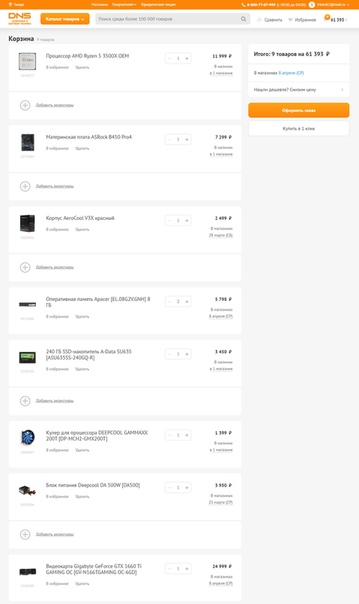 У большинства из вас не будет никаких записей, кроме двух строк по умолчанию.
У большинства из вас не будет никаких записей, кроме двух строк по умолчанию.
Препарат
Кэширующий сервер имен не может заменить использование вами / etc / hosts для разрешения имен хостов во внутренней сети; однако по сравнению с использованием ISP или другого общедоступного сервера имен кэширующий сервер имен может повысить производительность при разрешении часто используемых внешних имен, таких как www.cnn.com. Самое приятное то, что настроить кеширующий сервер имен довольно просто.
Перед тем как начать, вам следует подготовиться, выполнив следующие шаги.
Сначала сделайте резервные копии файлов / etc / hosts , /etc/ named.conf , resolv.conf и / etc / sysconfig / iptables .
Если они еще не установлены, используйте диспетчер пакетов вашего дистрибутива для установки следующих RPM BIND: bind , bind-chroot и bind-utils . Чтобы ваш лабораторный хост мог использовать кэширующий сервер имен, вы должны добавить строку сервера имен, указывающую на ваш собственный хост в / etc / resolv.conf . Например, если IP-адрес вашего лабораторного хоста — 192.168.0.203, как и мой epc , добавьте следующую строку в верхнюю часть списка серверов имен в /etc/resolv.conf :
Чтобы ваш лабораторный хост мог использовать кэширующий сервер имен, вы должны добавить строку сервера имен, указывающую на ваш собственный хост в / etc / resolv.conf . Например, если IP-адрес вашего лабораторного хоста — 192.168.0.203, как и мой epc , добавьте следующую строку в верхнюю часть списка серверов имен в /etc/resolv.conf :
сервер имен 192.168.0.203 Обязательно используйте IP-адрес хоста, на котором вы выполняете этот проект.
Вместо внешнего IP-адреса можно использовать IP-адрес вашего локального хоста 127.0.0.1. Вы также должны закомментировать любые строки, указывающие на другие хосты как на серверы имен.Обязательно сохраните исправленный файл resolv.conf .
Эти изменения вступят в силу немедленно, перезагрузка или перезапуск службы не требуется. Теперь попытайтесь проверить связь с общим общедоступным хостом, который не блокирует пакеты ICMP (Internet Control Message Protocol); не стесняйтесь использовать мой брандмауэр, который является Raspberry Pi.
пинг wally2.both.org Вы должны получить сообщение об ошибке «Неизвестный хост» или «Имя или служба не известны», потому что в настоящее время у вас нет работающей службы DNS или преобразователя, определенного в resolv.conf файл. Теперь используйте команду dig , чтобы проверить, работают ли службы имен.
копать wally2.both.com Вы должны получить сообщение об ошибке «Время ожидания соединения истекло; серверы недоступны».
Настроить кэширующий сервер имен
Кэширующий сервер имен не является авторитетным источником для любого домена. Он просто кэширует результаты всех запросов преобразователя имен из сети, которую он обслуживает, чтобы ускорить ответы на будущие запросы для того же удаленного хоста.
Примечание. Файл named.conf очень специфичен в отношении синтаксиса и особенно знаков препинания. Точка с запятой используется для обозначения конца записи и конца строфы, а также конца строки. Убедитесь, что добавили их правильно, как показано в образцах.
Убедитесь, что добавили их правильно, как показано в образцах.
Для начальной настройки кэширующего сервера имен необходимо внести несколько изменений в файл по умолчанию /etc/ named.conf , поэтому отредактируйте этот файл с помощью вашего любимого редактора. Сначала добавьте IP-адрес вашего локального тестового хоста в строку «порт прослушивания 53», как показано в листинге 2 ниже.Это позволяет с именем прослушивать внешний IP-адрес вашего хоста, чтобы другие компьютеры также могли использовать его в качестве сервера имен.
По умолчанию BIND обращается к корневым серверам имен Интернета, чтобы определить местонахождение авторитетных серверов имен для домена. Можно указать другие серверы, называемые «пересылками», которым локальный экземпляр BIND будет отправлять запросы вместо корневых серверов. Это увеличивает вероятность перехвата DNS.
Добавьте строку «пересылки», как показано ниже.Это сообщает вашему кэширующему DNS-серверу, где получить IP-адреса, если они еще не кэшированы локально. IP-адреса в приведенном ниже списке предназначены для общедоступных DNS-серверов Google. В качестве пересылки можно использовать своего локального провайдера, OpenDNS или какой-либо другой общедоступный сервер имен. Нет необходимости определять какие-либо серверы пересылки, и в этом случае BIND будет использовать корневые серверы Интернета, как это определено в файле /var/ named/ named.ca , для поиска авторитетных серверов имен для доменов, если пересылки не определены.Но для этого упражнения определите серверы пересылки, как в листинге 2.
IP-адреса в приведенном ниже списке предназначены для общедоступных DNS-серверов Google. В качестве пересылки можно использовать своего локального провайдера, OpenDNS или какой-либо другой общедоступный сервер имен. Нет необходимости определять какие-либо серверы пересылки, и в этом случае BIND будет использовать корневые серверы Интернета, как это определено в файле /var/ named/ named.ca , для поиска авторитетных серверов имен для доменов, если пересылки не определены.Но для этого упражнения определите серверы пересылки, как в листинге 2.
Закомментируйте строку IPV6, потому что мы не используем IPV6 в лабораторной среде. Обратите внимание, что две косые черты «//» обозначают комментарии в файле named.conf .
//
// named.conf
// Предоставляется пакетом привязки Red Hat для настройки ISC BIND с именем (8) DNS
// сервер как кэширующий только сервер имен (только как DNS-преобразователь localhost).
// См./ Usr / share / doc / bind * / sample /, например, именованные файлы конфигурации.
//
//опции {
порт прослушивания 53 {127.0.0.1; 192.168.0.203; };
// порт 53 прослушивания v6 {:: 1; }; Экспедиторы
{8.8.8.8; 8.8.4.4; };
каталог "/ var / named";
дамп-файл "/var/ named/data/cache_dump.db";
файл статистики "/var/ named/data/ named_stats.txt";
memstatistics-файл "/var/ named/data/ named_mem_stats.txt";
разрешить запрос {localhost; 192.168.0.0/24; };
рекурсия да;dnssec-enable да;
dnssec-проверка да;
dnssec-lookaside auto;/ * Путь к ISC DLV ключу * /
bindkeys-file "/ etc / named.iscdlv.key ";каталог-управляемых-ключей" / var / named / dynamic ";
}; ведение журнала
{
channel default_debug {
file" data / named.run ";
severity dynamic;
};
} ;
зона "." IN {подсказка типа
;
файл "named.ca";
};
включает "/etc/ named.rfc1912.zones";
включает "/etc/ named.root.key";
Листинг 2: Файл /etc/ named.conf предоставляет простую конфигурацию, необходимую для настройки кэширующего сервера имен.Строки, которые необходимо добавить или изменить, выделены жирным шрифтом.
Добавьте адрес локальной сети 192.168.0.0/24 в строку allow-query . В этой строке указываются сети, из которых DNS-запросы будут приниматься этим DNS-сервером.
Запустить службу имен
Теперь запустите указанную службу и настройте указанную службу для запуска при каждой загрузке. Я использую команду systemctl на моем хосте Fedora 25, но команда может отличаться на вашем хосте в зависимости от используемого вами дистрибутива.Обратите внимание, что имя службы распознавания BIND указано.
systemctl enable named
systemctl start named
Первый тест, который вы можете выполнить, чтобы убедиться, что ваш кэширующий сервер имен работает, — это использовать dig для поиска информации базы данных DNS для wally2.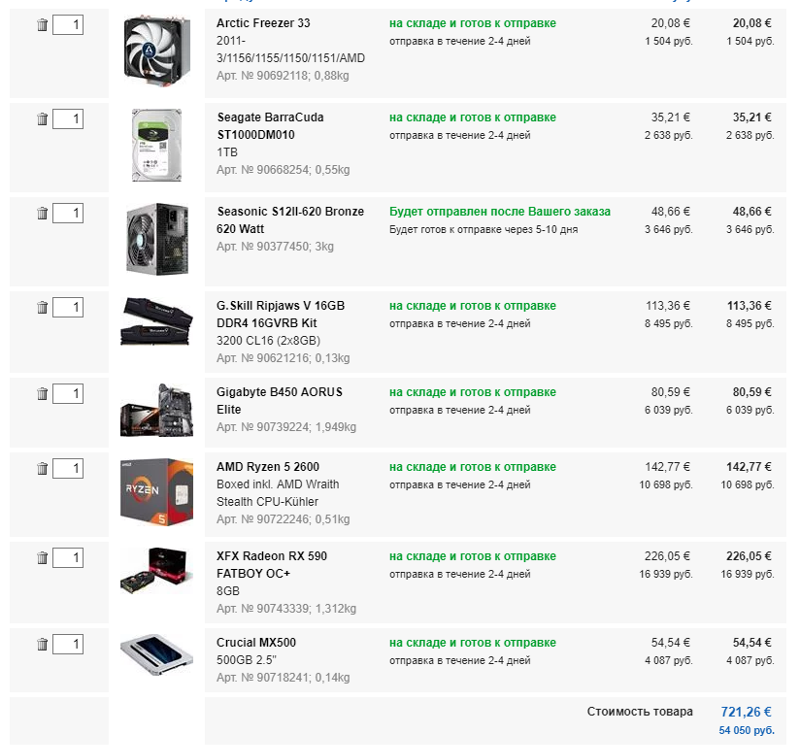 both.org. Для дальнейшего тестирования вашего кэширующего сервера имен используйте команду dig , чтобы получить IP-адрес (а) некоторых распространенных веб-сайтов в Интернете, таких как www.opensource.com, CNN, Wired и любые другие, которые вам нравятся. Теперь в результатах должен отображаться ваш хост как отвечающий сервер.
both.org. Для дальнейшего тестирования вашего кэширующего сервера имен используйте команду dig , чтобы получить IP-адрес (а) некоторых распространенных веб-сайтов в Интернете, таких как www.opensource.com, CNN, Wired и любые другие, которые вам нравятся. Теперь в результатах должен отображаться ваш хост как отвечающий сервер.
На этом этапе ваш кэширующий сервер имен будет правильно разрешать хосты в Интернете, и это связано с тем, что эти DNS-запросы для общедоступных хостов пересылаются на общедоступные серверы имен Google — см. Строку «пересылки» в named.conf . Однако вы по-прежнему зависите от файла / etc / hosts для внутренних служб имен. Эту проблему может решить создание первичного сервера имен.
Создание первичного сервера имен
После создания кэширующего сервера имен преобразовать его в полноценный первичный сервер имен не так уж сложно. Первичный сервер имен является официальным источником для домена, который он представляет.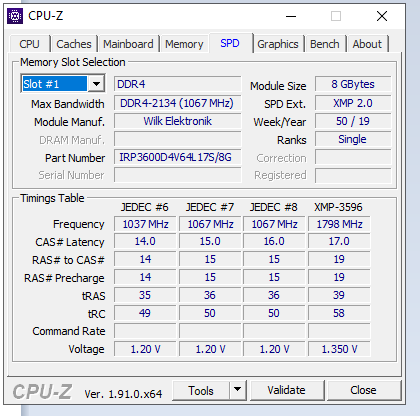
Вам нужно снова изменить named.conf и создать пару новых файлов. Вы создадите домен с именем Example.com, который представляет собой доменное имя, зарезервированное для примеров в таких документах, как этот. У домена Example.com действительно есть IP-адрес в Интернете и очень редкий веб-сайт, но вы можете использовать это имя в остальной части лабораторного проекта, не вызывая проблем ни у кого.В оставшейся части этого упражнения вы будете использовать домен Example.com в качестве внутреннего доменного имени.
Два новых файла, которые вы создадите, — это файлы прямой и обратной зоны, которые вы поместите в каталог / var / named . Это местоположение определяется директивой «directory» в файле конфигурации named.conf .
Создайте файл прямой зоны
Файл прямой зоны содержит записи «A», которые объединяют имена хостов в зоне, также известной как домен, с их соответствующими IP-адресами.Он также может содержать записи CNAME, которые являются псевдонимами для реальных имен хостов в записях A, и записи MX для почтовых серверов.
Создайте файл базовой зоны пересылки, /var/ named/example.com.zone , и добавьте в него следующие строки. Когда вы закончите, ваш файл зоны должен выглядеть как образец файла зоны в листинге 3 ниже.
; Авторитетные данные по зоне example.com
;
$ TTL 1D
@ IN SOA epc.example.com root.epc.example.com. (
2017031301; серийный
1D; обновить
1H; повторить попытку
1Вт; истекает
3H); Пример минимум$ ORIGIN.com.
example.com. В НС epc.example.com.
epc IN A 127.0.0.1
server IN A 192.168.25.1
www IN CNAME server
mail IN CNAME server
test1 IN A 192.168.25.21
t1 IN CNAME test1
test2 IN A 192.168.25.22
test3 IN A 192.168.25.23
test4 IN A 192.168.25.24; MX-запись почтового сервера
example.com. В MX 10 mail.example.com.
Листинг 3: Файл зоны пересылки для домена Example.com содержит имена хостов и их IP-адреса для этого домена.
Первая строка без комментариев в листинге 3 — это спецификатор Time to Live, который в данном случае составляет один день для всех записей, которые не указаны иначе.D означает День. Спецификаторы в строке SOA (Start of Authority) столь же очевидны. Подробное описание параметров в записи SOA подробно описано здесь.
Запись NS должна иметь полное доменное имя (полное доменное имя) хоста, на котором вы выполняете этот лабораторный проект. В файле также должна быть запись A с действительным IP-адресом хоста. В этом случае вы должны использовать IP-адрес localhost 127.0.0.1.
Записи, показанные выше, дадут вам несколько имен хостов, с которыми можно поэкспериментировать.
Обязательно используйте сегодняшнюю дату и добавьте счетчик, начиная с 01, для серийного номера. Приведенный выше серийный номер — первое изменение от 4 марта 2017 г. Серийный номер увеличивается при каждом изменении файла зоны. Если бы существовали вторичные серверы имен, которые использовали этот сервер для первичного, они не обновлялись бы, если серийный номер не был увеличен.
Добавьте файлы зоны пересылки в named.conf
Однако, прежде чем ваш DNS-сервер заработает, вам необходимо создать запись в / etc / named.conf , который будет указывать на ваш новый файл зоны. Добавьте следующие строки под записью для зоны подсказок верхнего уровня, но перед строками «включить».
зона "example.com" IN {ведущее устройство типа
;
файл "example.com.zone";
};
Листинг 4. Добавьте эти строки в файл named.conf, чтобы добавить файл зоны Example.com в конфигурацию преобразователя.
Теперь перезапустите с именем , чтобы изменения вступили в силу.Проверьте свой сервер имен с помощью команд dig и nsloookup , чтобы получить IP-адреса для хостов, которые вы настроили в файле зоны пересылки. Обратите внимание, что хост не обязательно должен существовать в сети, чтобы команды dig и nslookup возвращали IP-адрес.
dig test1.example.com
dig t1.example.com
dig mx example.com
dig mail.example.com
nslookup test3.example.com
dig www.amazon.ком
Имейте в виду, что использование полного доменного имени для этих команд необходимо, за исключением команды nslookup , если домен и записи поиска Example.com указаны в файле /etc/resolv.conf . В этом случае, вероятно, это не так, поэтому просто используйте полные доменные имена для всего тестирования в этом проекте.
Использование корневых серверов имен
Обратите внимание, что корневые серверы имен указаны в качестве авторитетных серверов для поиска Amazon.com.Но помните, что вы используете общедоступные серверы имен Google в качестве серверов пересылки. Теперь закомментируйте строку пересылки в named.conf и перезапустите с именем . Выполните приведенные выше команды еще раз, чтобы сравнить полученные результаты. Результаты должны выглядеть примерно так, как показано в листинге 5.
# dig www.amazon.com; << >> DiG 9.10.4-P6-RedHat-9.10.4-4.P6.fc25 << >> www.amazon.com
;; глобальные параметры: + cmd
;; Получил ответ:
;; - >> HEADER << - код операции: QUERY, статус: NOERROR, id: 65004
;; флаги: qr rd ra; ВОПРОС: 1, ОТВЕТ: 6, АВТОРИТЕТ: 4, ДОПОЛНИТЕЛЬНО: 1;; ОПТ. ПСЕВДОЗРЕНИЕ:
; EDNS: версия: 0, флаги :; UDP: 4096
;; ВОПРОСЫ:
; www.amazon.com. В А;; РАЗДЕЛ ОТВЕТОВ:
www.amazon.com. 1800 В CNAME www.cdn.amazon.com.
www.cdn.amazon.com. 300 В CNAME d3ag4hukkh62yn.cloudfront.net.
d3ag4hukkh62yn.cloudfront.net. 60 IN A 52.85.147.120
d3ag4hukkh62yn.cloudfront.net. 60 IN A 52.85.147.50
d3ag4hukkh62yn.cloudfront.net. 60 IN A 52.85.147.92
d3ag4hukkh62yn.cloudfront.net. 60 IN A 52.85.147.109;; РАЗДЕЛ ВЛАСТИ:
d3ag4hukkh62yn.cloudfront.net. 1831 IN NS ns-1144.awsdns-15.org.
d3ag4hukkh62yn.cloudfront.net. 1831 IN NS ns-130.awsdns-16.com.
d3ag4hukkh62yn.cloudfront.net. 1831 IN NS ns-2021.awsdns-60.co.uk.
d3ag4hukkh62yn.cloudfront.net. 1831 IN NS ns-824.awsdns-39.net.;; Время запроса: 3857 мсек
;; СЕРВЕР: 192.168.0.203 # 53 (192.168.0.203)
;; КОГДА: 13 марта, понедельник, 09:18:30 EDT 2017
;; РАЗМЕР MSG rcvd: 306
Листинг 5: Результаты поиска на www.На amazon.com есть интересная информация, в том числе время жизни для различных типов записей.
Когда я это сделал, первый вызов для разрешения внешнего адреса Amazon занял 3857 мс, пока данные были обнаружены и возвращены. Последующие результаты для выполнения того же запроса составили 1 мс, что показывает преимущество локального кэширования результатов преобразователя. Обратите внимание на числа 1800, 300 и 60 в строках разделов ответов и 1831 в строках авторитетных разделов — это TTL (время жизни) в секундах.Если вы выполните поиск несколько раз, эти числа изменятся, показывая количество времени, в течение которого записи остаются в локальном кэше.
Создание файла обратной зоны
Обратная зона для вашего домена предоставит возможность выполнять обратный поиск. Многие организации не делают этого внутри компании, но обратный поиск может быть полезен при определении проблем. Многие конфигурации борьбы со спамом, такие как SpamAssassin, ищут возможности обратного просмотра для проверки действительных серверов электронной почты.
Создайте файл обратной зоны /var/ named/example.com.rev и добавьте следующее содержимое. Обязательно используйте соответствующий серийный номер.
; Авторитетные данные для example.com обратная зона
;
$ TTL 1D
@ IN SOA test1.example.com root.test1.example.com. (
2017031501; серийный
1D; обновить
1H; повторить попытку
1Вт; истекает
3H); минимум@ IN NS epc.example.com.
example.com. В НС epc.example.com.
1 В PTR mail.example.com.
1 В PTR server.example.com.
21 В PTR test1.example.com.
22 В PTR test2.example.com.
23 В PTR test3.example.com.
24 В PTR test4.example.com.
Листинг 6: Используйте этот файл обратной зоны, example.com.rev, для вашего сервера имен.
Вы также можете назвать свой файл обратной зоны /var/ named/25.168.192.in-addr.arpa , что соответствует более старым соглашениям. На самом деле вы можете назвать его как угодно, потому что вы явно укажете на него в файле named.conf , но использование одного из двух соглашений облегчит другим пользователям следить за вашей работой.
Добавить обратную зону в named.conf :
зона «25.168.192.in-addr.arpa "IN {
type master;
file" example.com.rev ";
};
Листинг 7: Добавление этого раздела в файл named.conf разрешает обратный поиск.
Добавьте раздел в листинге 7 в файл /etc/ named.conf , чтобы указать на новую обратную зону. Теперь перезагрузите с именем и протестируйте свою обратную зону, используя команды из листинга 8. Ваши результаты должны выглядеть примерно так, как показано ниже.
systemctl reload с именем# dig -x 192.168.25.23
; << >> DiG 9.10.4-P6-RedHat-9.10.4-4.P6.fc25 << >> -x 192.168.25.23
;; глобальные параметры: + cmd
;; Получил ответ:
;; - >> HEADER << - код операции: QUERY, статус: NOERROR, id: 48607
;; флаги: qr aa rd ra; ЗАПРОС: 1, ОТВЕТ: 1, АВТОРИТЕТ: 1, ДОПОЛНИТЕЛЬНО: 1;; ОПТ. ПСЕВДОЗРЕНИЕ:
; EDNS: версия: 0, флаги :; UDP: 4096
;; РАЗДЕЛ ВОПРОСОВ:
; 23.25.168.192.in-addr.arpa. В ПТР;; ОТВЕТЫ:
23.25.168.192.in-addr.arpa. 86400 НА PTR test3.example.com.;; ОТДЕЛ ВЛАСТИ:
25.168.192.in-addr.arpa. 86400 IN NS epc.example.com.;; Время запроса: 21 мс
;; СЕРВЕР: 192.168.0.203 # 53 (192.168.0.203)
;; КОГДА: среда, 15 марта, 16:18:59 EDT 2017
;; РАЗМЕР MSG rcvd: 112
Листинг 8: После перезапуска named вы должны увидеть результаты, подобные этим, когда вы выполняете обратный поиск по IP-адресу в обратной зоне.
Обязательно протестируйте некоторые другие обратные записи в вашей сети, а также попробуйте следующее, а также другие обратные поиски, с которыми вы хотите поэкспериментировать. Параметр -x означает обратный поиск.
dig -x 192.168.25.23
dig -x 192.168.25.1
Обратите внимание, что не все хосты, которые имеют записи в прямой зоне, должны иметь записи в обратной зоне, но, если они есть, это дает более согласованные результаты.
На этом этапе у вас есть рабочий сервер имен, использующий BIND.Однако внешние узлы пока не могут использовать этот сервер имен, поскольку брандмауэр еще не настроен для разрешения DNS-запросов.
Настройка IPTables для DNS
Вы можете сделать этот шаг, если хотите, чтобы другие хосты в вашей локальной сети использовали ваш хост в качестве своего сервера имен.
Брандмауэр на вашем тестовом хосте, вероятно, блокирует доступ к вашему хосту для служб имен. IPTables должен быть настроен так, чтобы разрешать входящие пакеты UDP (User Datagram Protocol) на ваш сервер имен, чтобы другие хосты могли использовать его для разрешения имен.Используйте следующие команды, чтобы добавить необходимые записи и сохранить их.
Добавьте правило к вашим IPTables или межсетевому экрану firewalld, которое разрешает входящие пакеты на порт 53 (домен) для UDP, и сохраните новый набор правил. Обязательно вставьте новое правило после строки -A INPUT -m state —state RELATED, ESTABLISHED -j ACCEPT , поэтому вам придется подсчитать количество строк INPUT в таблице фильтров, чтобы это сделать. Номер 7 в следующей команде означает, что это правило будет вставлено в позицию номер 7 в существующих правилах INPUT.
iptables -t filter -I INPUT 7 -p udp -m conntrack --ctstate NEW -m udp --dport 53 -j ACCEPT Вы можете сохранить свои новые правила брандмауэра, если хотите, и вы бы сделали это, если бы это была постоянная установка, а не лабораторный проект. Затем проверьте это на одном из других хостов, используя команду из листинга 9 ниже. Аргумент @epc указывает команде dig использовать указанный сервер имен с именем хоста epc .Вы должны заменить либо IP-адрес DNS-сервера, который вы только что создали, либо разрешаемое имя хоста в вашей сети, которое указывает на ваш новый сервер имен. Конечно, вы всегда можете добавить это имя хоста с его IP-адресом в файл / etc / hosts хоста, который вы используете для удаленного тестирования.
# dig @epc test1.example.com; << >> DiG 9.10.4-P6-RedHat-9.10.4-4.P6.fc25 << >> @epc test1.example.com
; (Найден 1 сервер)
;; глобальные параметры: + cmd
;; Получил ответ:
;; - >> HEADER << - код операции: QUERY, статус: NOERROR, id: 27957
;; флаги: qr aa rd ra; ЗАПРОС: 1, ОТВЕТ: 1, АВТОРИТЕТ: 1, ДОПОЛНИТЕЛЬНО: 1;; ОПТ. ПСЕВДОЗРЕНИЕ:
; EDNS: версия: 0, флаги :; UDP: 4096
;; РАЗДЕЛ ВОПРОСОВ:
; test1.example.com. В А;; РАЗДЕЛ ОТВЕТОВ:
test1.example.com. 86400 IN A 192.168.25.21;; РАЗДЕЛ ВЛАСТИ:
example.com. 86400 IN NS epc.both.org.;; Время запроса: 0 мсек
;; СЕРВЕР: 192.168.0.203 # 53 (192.168.0.203)
;; КОГДА: 13 марта, понедельник, 08:45:34 EDT 2017
;; РАЗМЕР MSG rcvd: 92
Листинг 9: Тестирование преобразователя имен, созданного вами на другом хосте в той же сети.
Очистка
Для очистки вы должны выполнить следующие задачи, используя инструменты, подходящие для вашего дистрибутива. Вы можете просто сохранить этот сервер имен для своей сети, если у вас его еще нет.
- Восстановить исходный файл / etc / hosts .
- Stop, названный на хосте преобразователя, который использовался для этого лабораторного проекта.
- Отключить указанную службу.
- Удалите файлы зоны.
- Восстановить исходное имя .conf файл.
- Восстановите исходный файл resolv.conf .
Заключительные мысли
Работа служб имен казалась мне очень неясной, пока я не создал сервер имен для своей сети с помощью BIND. Это довольно просто и может улучшить производительность поиска DNS. Наличие собственного сервера имен также может предотвратить многие из относительно незначительных, но досадных прерываний службы имен, вызванных плохо обслуживаемыми серверами имен провайдера.
Обратите внимание, что хотя мой маленький EeePC работает со 100% загрузкой ЦП для Seti @ Home, он очень быстро реагирует на запросы преобразователя.Вы должны иметь возможность опробовать этот проект на любом доступном хосте Linux с незначительным воздействием. Я надеюсь, что многие из вас попытаются создать свой собственный сервер имен и поэкспериментировать с ним. Особенности установки вашего сервера имен будут зависеть от деталей вашего хоста и сети.
Ресурсы
GRC | Тест DNS — Создание настраиваемого списка серверов имен
Создание настраиваемого списка серверов имен
Просканируйте мировые преобразователи DNS, чтобы найти наиболее подходящие для вас.
«Невозможно оптимизировать, пока не измеришь»
Версия 1.1 теста GRC DNS добавила важную новую функцию быстрого сканирования глобального главного списка из почти пяти тысяч (4854 на момент написания) известных потенциальных DNS-разрешающих серверов имен и создания полностью настраиваемого списка из 50 самых быстрых отвечающие резолверы. Эти «50 самых быстрых», которые были бы гораздо более актуальны для каждого отдельного пользователя, заменили бы встроенный список Benchmark по умолчанию.Наш опыт использования этого подхода оказался огромным успехом. Каждый человек, создавший настраиваемый список, обнаружил, что преобразователи DNS работают быстрее, чем любые из существовавших ранее.
Три фактора, которые больше всего влияют на производительность удаленного сервера имен, — это общая скорость сервера имен, расстояние в сети, отделяющее ваш компьютер от удаленного распознавателя, и перегрузка промежуточной сети во время выполнения запроса DNS. Опыт показал, что из этих трех факторов расстояние в сети перевешивает все остальные .Этот факт свидетельствует о преимуществах размещения распознавателей DNS, которые географически расположены ближе всего к компьютеру (-ам), доступ к DNS которых вы хотите оптимизировать.
Поскольку GRC DNS Benchmark будет использоваться на всей планете, подключенной к Интернету, встроенные по умолчанию DNS-преобразователи Benchmark, ориентированные на США, будут полезны для жителей США, но гораздо менее полезны для пользователей в других странах. Более того, обширное тестирование показало, что даже в Соединенных Штатах можно найти и идентифицировать полезные преобразователи DNS, которые работают намного быстрее, чем любые из встроенных в список по умолчанию.
Как создать собственный список
Если после завершения тестирования программа Benchmark видит, что были протестированы только преобразователи из встроенного по умолчанию списка, а также что не существует настраиваемого списка серверов имен по умолчанию (с именем DNSBench.ini), следующее введение в список настраиваемых серверов имен отобразится здание:
Как видно из изображения диалогового окна выше, кнопки диалогового окна позволяют запустить процесс создания настраиваемого списка (для завершения которого потребуется около 37 минут), пропустить настраиваемое построение или узнать больше о создании настраиваемого списка.
Кроме того, как системное меню теста производительности, так и диалоговое окно «Добавить / удалить серверы имен» предлагают опции для создания или восстановления пользовательского списка серверов имен в любое время.
GRC | Тест производительности DNS-сервера
Тест скорости доменного имени
Не мешают ли ваши DNS-серверы работе в Интернете?
Уникальная, всеобъемлющая, точная и бесплатная утилита для Windows (и Linux / Wine) для определения точной производительности локальных и удаленных DNS-серверов имен .. .
«Вы не можете оптимизировать это, пока не сможете измерить»
Теперь вы МОЖЕТЕ измерить!
Нажмите здесь или на изображение выше, чтобы загрузить этот 147
КБайтная программа.
Несмотря на то, что GRC DNS Benchmark содержит множество функций, удовлетворяющих потребности самых требовательных интернет-гуру (и этот тест предлагает функции, предназначенные для проведения серьезного исследования производительности DNS), приведенное ниже поле демонстрирует, что это также чрезвычайно просто для случайных и начинающих пользователей для запуска:
Как запустить DNS Benchmark
После загрузки и запуска утилиты (нечего устанавливать), это так же просто, как .. . 1. . . 2. . . 3| Щелкните вкладку «Серверы имен», чтобы выбрать экран основного теста и страницы данных. | |
| Нажмите кнопку «Run Benchmark» (включение может занять некоторое время). | |
| Щелкните и прочтите вкладку «Выводы» после завершения теста. |
Если вы не супер-гуру, ПОЖАЛУЙСТА, действительно прочтите вкладку «Выводы» после завершения теста.Некоторые люди изначально были ошеломлены и запуганы глубоким и богатым набором функций этого теста, а также количеством конкретных деталей, которые он генерирует. Они не знали, что это значит и что им делать с этим. Но вы обнаружите, что вкладка «Выводы» представляет собой дистилляцию всего этого в тщательно сформулированный набор . . . эр . . . Выводы. В самом деле.
Ссылки на дополнительную справочную информацию, страницы часто задаваемых вопросов и ресурсы для этой утилиты для тестирования производительности
расположены внизу каждой страницы.Обзор и список уникальных возможностей
утилиты GRC DNS Benchmark приведены ниже.
Зачем нужен тест DNS?
Люди используют буквенные имена доменов (www.grc.com), но для пакетов данных в Интернете требуются числовые IP-адреса в Интернете (4.79.142.202). Таким образом, первый шаг, который требуется перед тем, как что-либо делать в Интернете, — это поиск доменного имени сайта или службы, чтобы определить связанный с ним IP-адрес в Интернете.
www.grc.com [4.79.142.202]Поскольку ничего не может произойти, пока не будут известны IP-адреса, использование медленных, перегруженных или ненадежных DNS-серверов будет мешать, заметно замедляя практически все ваше использование Интернета.
Если вы не взяли на себя ручное управление DNS-серверами, которые использует ваша система (что, как вы увидите, несложно), ваша система будет использовать DNS-серверы, которые были автоматически назначены вашим поставщиком Интернет-соединения ( ваш интернет-провайдер). Поскольку они, вероятно, расположены недалеко от вас в Интернете (поскольку они предоставляются вашим собственным интернет-провайдером), они уже могут быть самыми быстрыми DNS-серверами, доступными вам. Но они могут быть в неправильном порядке (второй быстрее первого, и это важно) или, кто знает? Многие люди обнаружили, что DNS-серверы их собственных интернет-провайдеров работают медленнее, чем другие общедоступные альтернативы в Интернете, которые являются более быстрыми и / или более надежными.
Этот тест DNS даст вам представление о том, что происходит с DNS-серверами, назначенными вашей системе, путем автоматического сравнения их производительности со многими широко известными общедоступными альтернативами.
Что такое бенчмарк DNS от GRC?
GRC DNS Benchmark выполняет подробный анализ и сравнение производительности и надежности любого набора из до 200 серверов имен (иногда также называемых преобразователями ) одновременно.Когда Benchmark запускается в конфигурации по умолчанию, он идентифицирует все DNS-серверы имен, на использование которых в настоящее время настроена система пользователя, и добавляет их во встроенный список общедоступных «альтернативных» серверов имен. Каждый DNS-сервер имен в списке тестов тщательно «характеризуется», чтобы определить его пригодность — для вас — для использования в качестве преобразователя DNS. Эта характеристика включает тестирование каждого сервера имен на предмет его «перенаправляющего» поведения: возвращает ли он ошибку при неправильном запросе домена или перенаправляет веб-браузер пользователя на страницу, ориентированную на коммерческий маркетинг.Хотя такое поведение может быть приемлемым для некоторых пользователей, другие могут счесть его нежелательным.
Замечание, сделанное выше о пригодности — для вас — серверов имен-кандидатов, является решающим, поскольку все зависит от того, где и находятся относительно тестируемых серверов имен. Вы можете увидеть, как кто-то говорит о том, насколько быстры для них определенные DNS-серверы имен, но если вы не укажете их местоположение, нет абсолютно никакой гарантии, что те же самые серверы имен будут работать и для вас.ТОЛЬКО путем тестирования преобразователей DNS из вашего собственного местоположения, как это делает этот тест DNS, вы можете сравнить производительность серверов имен там, где это имеет значение . . . прямо там, где находится ваш компьютер.
При запуске теста производительность и очевидная надежность серверов имен DNS, которые система использует в настоящее время, а также все рабочие серверы имен из встроенного списка альтернативных серверов имен Benchmark сравниваются друг с другом.
Результаты постоянно отображаются и обновляются во время выполнения теста, с динамически отсортированной и масштабируемой гистограммой, а также табличной диаграммой, показывающей кэшированные, некэшированные и «dotcom» DNS-запросы каждого сервера имен.Эти значения определяются путем тщательного запроса каждого сервера имен на предмет IP-адресов 50 самых популярных доменных имен в Интернете, а также путем запроса несуществующих доменов.
После завершения теста результаты эвристически и статистически анализируются, чтобы представить исчерпывающее, но упрощенное и понятное резюме всех важных результатов и выводов на английском языке. Основываясь на этих результатах, пользователи могут изменить порядок использования собственных преобразователей имен своей системы или, если альтернативные общедоступные серверы имен предлагают более высокую производительность или возможности по сравнению с серверами имен, которые используются в настоящее время, переключиться на один или несколько альтернативных серверов имен.
Список возможностей теста DNS:
Исполняемая среда:- Совместимость со всеми версиями Windows от Windows 95 до Windows 7.
- Совместимость с Wine (эмуляция Windows), работающей в Linux и Macintosh.
- Запрограммировано вручную на 100% чистом ассемблере для максимальной точности и наименьшего размера: 147 КБайт.
- Установка без установки — ничего не требуется — просто запустите небольшой исполняемый файл.
(Ничего не изменит и не испортит вашу систему.) - Облегченный (одиночный пакет), дополнительная автоматическая и / или ручная проверка версии.
- Task Scheduler-совместимый для неинтерактивных фоновых операций без пользовательского интерфейса.
- Дополнительный автоматический журнал результатов для полностью автоматической работы.
- Комплексные коды возврата ошибок для поддержки полной автоматизации. Характеристики первичного эталонного теста
- Для каждого из 200 серверов имен DNS, используя 50 самых популярных доменных имен в Интернете, независимо измеряет, составляет диаграммы, статистический анализ, составляет отчеты (и, при необходимости, экспорт):
- Кэшированные запросы — время вернуть доменное имя, которое уже находится в кэше имен преобразователя.
- Некэшированные запросы — время для возврата имени поддомена, которого еще нет в кэше имен преобразователя.
- Dotcom lookups — время обратиться к выбранному сервером имен преобразователю (-ам) dotcom для получения имени dotcom.
- Надежность — количество запросов, на которые не было ответа (потеряно) во время теста.
- Защита от повторного связывания — блокирует ли резолвер немаршрутизируемые частные IP-адреса.
- Опционально проверяет, обеспечивают ли серверы имен аутентификацию записи безопасности DNS (DNSSEC).
- При использовании списка (предоставленных) доменов, подписанных DNSSEC, проверяется производительность аутентификации DNSSEC.
- Графики и сравнение всех четырех параметров теста с удобной для чтения столбчатой диаграммой.
- Создает настраиваемый список из 50 самых быстрых (для вас) распознавателей, расположенных в любой точке мира, выбранных из основного списка из более чем 4800 возможных известных распознавателей.
- Иерархическая сортировка результатов производительности на лету по кэшированной (по умолчанию) или некэшированной производительности.
(Сортировка является «иерархической», потому что сначала сортируется кэшированная (или некэшированная) производительность, затем некэшированная (или кэшированная), а затем — по dotcom.) - Гистограмма с автоматическим масштабированием, которую можно вручную переопределить для сравнения между диаграммами.
- Всплывающее значение «Inspector» (щелкните левой кнопкой мыши в списке серверов имен) отображает точные значения на гистограмме.
- Подробный отчет о результатах в виде таблицы.
- Полностью подробный экспорт результатов CSV с учетом локали (интернационализирован).
- Автоматическая запись в файл CSV для долгосрочного мониторинга и сбора фоновых результатов.
- Одновременно сравнивает производительность и надежность до 200 DNS-серверов.
- Определяет сетевое имя (обратный DNS), владельца и рабочий статус для каждого сервера имен.
- Определяет, перехватывают ли серверы имен и перенаправляют ли они неправильные доменные имена.
- Комплексная эвристическая генерация «Заключений» суммирует все результаты и предлагает полезные системные изменения, если таковые имеются, на легко читаемом английском языке.
- Все результаты анализируются на предмет статистической значимости с порогом достоверности 95%.
- Внизу страницы табличных данных находится встроенная справочная «напоминание».
- Встроенный список топ-50 доменов может быть заменен пользователем для обеспечения большей / меньшей статистической значимости и для поддержки аутентификации записей DNSSEC.
- .INI-файлы, содержащие наборы и подмножества серверов имен для тестирования, могут быть добавлены, удалены и сохранены.
- Специальный файл «dnsbench.ini» загружается автоматически, если он присутствует, чтобы всегда замещать встроенный список серверов имен.
(Это поддерживает использование настраиваемых списков личных серверов имен для специальных приложений.) - При запуске проверяет наличие и преднамеренно «запускает» любые персональные брандмауэры, блокирующие исходящий трафик, чтобы разрешить исключения доступа в Интернет до начала тестирования.
- Возможность подключения к Интернету — проверяет беспрепятственное подключение к Интернету перед тестированием и корректно обрабатывает возможные потери подключения к Интернету во время тестирования. Результаты гистограммы
- можно скопировать в системный буфер обмена или сохранить в формате BMP или сжатом PNG для хранения или совместного использования.
- Встроенный захват собственного экрана в файл BMP или сжатый PNG.
- Все страницы и вкладки тестов можно скопировать в системный буфер обмена или сохранить в файлы как текст, форматированный текст или изображения, в зависимости от ситуации.
Куда идти дальше?
Лучший способ ознакомиться с работой DNS Benchmark — это загрузить копию на свой компьютер.Учтите, что он не очень большой (всего 147 KB), так что это не займет много времени. Также обратите внимание, что «устанавливать» нечего — вы просто запускаете исполняемый файл. Так что запустите его и исследуйте его многочисленные функции.
Страница «Пошаговое руководство по функциям / операциям» представляет собой краткое наглядное руководство по программе. Вам предлагается обратиться к этой странице при изучении программы или сначала заглянуть на страницу Features / Operations Walkthrough .
DNS-серверов в Великобритании
DNS-серверов в ВеликобританииDNS-серверы в Великобритании
Скачать все 17 действующих серверов:
Этот список общедоступных и бесплатных DNS-серверов проверил непрерывно.Прочтите как измените настройки вашего DNS-сервера .
| IP-адрес | Расположение | AS Номер | Программное обеспечение / Версия | Проверено | Статус | Надежность | Whois |
|---|---|---|---|---|---|---|---|
| 212.118.241.33 ns2.lon.pnap.net. | 15570 InterNAP Network Services U.K. Limited | — | 2020-11-19 13:15:40 UTC | действительный | 100% | Кто | |
| 217.174,240,99 server217-174-240-99.live-servers.net. | 8560 1 и 1 Ionos Se | — | 2020-11-18 17:12:13 UTC | действительный | 100% | Кто | |
| 88.208.218.166 server88-208-218-166.live-servers.net. | 8560 1 и 1 Ionos Se | — | 2020-11-18 17:12:11 UTC | действительный | 100% | Кто | |
| 88.208.229.248 rupert.lynkit.net. | 8560 1 и 1 Ionos Se | — | 2020-11-18 12:12:19 UTC | действительный | 78% | Кто | |
| 188.227.240.58 ns2.blazenetworks.co.uk. | Hammersmith | 57307 Blaze Networks Ltd | — | 2020-11-11 21:11:40 UTC | действительный DNSSEC | 100% | Кто |
| 194.187.251.67 manchester-ns01.cyberghostvpn.com. | Манчестер | 9009 ООО «М247» | PowerDNS Recursor 4.0.8 (построено 27 февраля 2018 г. 17:19:58 portage @ frankfurt-ns02) | 2020-11-11 20:11:37 UTC | действительный | 100% | Кто |
| 88.208.211.65 server88-208-211-65.live-servers.net. | 8560 1 и 1 Ionos Se | — | 2020-11-11 17:17:55 UTC | действительный | 100% | Кто | |
| 162.13.11.127 srv08.sarrasystems.com. | 15395 Rackspace Ltd. | — | 2020-09-30 05:55:26 UTC | действительный | 100% | Кто | |
| 109.228.14.101 server109-228-14-101.live-servers.net. | 8560 1 и 1 Ionos Se | Microsoft DNS 6.1.7601 (1DB15EC5) | 2020-09-30 03:01:42 UTC | действительный | 100% | Кто | |
| 158.43.128.72 cache0000.ns.eu.uu.net. | 702 УУНЕТ | — | 2020-09-21 22:51:01 UTC | действительный DNSSEC | 100% | Кто | |
| 163.172.107.158 163-172-107-158.rev.poneytelecom.eu. | 12876 Online S.a.s. | 9.11.3-1ubuntu1.11-Ubuntu | 2020-09-19 16:49:58 UTC | действительный DNSSEC | 99% | Кто | |
| 109.228.25.186 server109-228-25-186.live-servers.net. | 8560 1 и 1 Ionos Se | Microsoft DNS 6.1.7601 (1DB15EC5) | 2020-09-15 12:51:28 UTC | действительный | 100% | Кто | |
| 37.152.45.194 | Глазго | 8586 TalkTalk | dnsmasq-2.55 | 2020-09-15 12:50:38 UTC | действительный DNSSEC | 100% | Кто |
| 158.43,240,4 cache0004.ns.eu.uu.net. | 702 УУНЕТ | — | 2020-09-08 13:00:37 UTC | действительный DNSSEC | 100% | Кто | |
| 77.68.44.25 mail.pdmbusiness.co.uk. | 8560 1 и 1 Ionos Se | 9.3.6-P1-RedHat-9.3.6-25.P1.el5_11.12 | 2020-07-16 04:44:59 UTC | действительный | 97% | Кто | |
| 82.70,88,14 82-70-88-14.dsl.in-addr.zen.co.uk. | Кеттеринг | 13037 ООО «Зен Интернет» | — | 2020-07-15 17:39:39 UTC | действительный DNSSEC | 87% | Кто |
| 81.138.71.238 host81-138-71-238.in-addr.btopenworld.com. | Белфаст | 2856 ПЛК Британской телекоммуникационной компании | — | 14.07.2020 21:28:29 UTC | действительный DNSSEC | 89% | Кто |
Добавить новые серверы имен
Лучшие платные DNS-сервисы для балансировки нагрузки
Следуя нашему сообщению о 10 лучших бесплатных провайдерах DNS-хостинга, я подумал, что было бы интересно сосредоточиться на нескольких платных DNS-сервисах, чтобы увидеть, что они предлагают в качестве премиальных.Итак, без лишних слов, вот мой список лучших платных DNS-сервисов для балансировки нагрузки.
Почему важна балансировка нагрузки?
Вы этого не знаете, но вы уже используете платного поставщика DNS, но его стоимость скрыта в вашей службе регистрации домена. Причина, по которой он используется, заключается в том, чтобы помочь сбалансировать нагрузку трафика, например, если у вас есть группа людей, пытающихся получить доступ к вашему сайту, тогда соединения будут замедляться, это похоже на пробку, но с единицами и нулями.
Таким образом, у вас могут быть периоды времени, когда ваш сайт не загружается, поскольку DNS-запрос требует времени для разрешения. Здесь на помощь приходит сторонний поставщик DNS, поскольку он обеспечивает надежность и надежность, но всегда полезно проверить текущую производительность вашего сайта.
Как я могу протестировать?
Сторонние поставщики DNS могут быть быстрее, но это не всегда гарантируется, так как это зависит от следующих факторов:
- Ваше географическое положение
- Близость к сторонним DNS-серверам
- Скорость DNS-серверов интернет-провайдера
Выполнение проверки позволит определить, правильно ли настроены DNS-серверы вашего сайта, такие как делегирование, согласованность и возможность подключения.Лично я рекомендую использовать DNS Checker от Pingdom, поскольку он четко показывает, что правильно, а что не так с вашими DNS-серверами.
Если все тесты прошли успешно, то вам, вероятно, не нужен новый DNS-провайдер, однако, если он выдает предупреждения / ошибки (или вы только что думаете, когда дело касается вашего сайта), вам следует проверить один из поставщики DNS ниже.
8 Платных DNS-сервисов
Один из наших любимых DNS-провайдеров из-за его простоты — Rage4 поддерживает Anycast DNS, который позволяет обслуживать домены из их собственной двухстековой сети Anycast.Они также поддерживают домены с высоким трафиком или CDN, полную поддержку API для управления сторонними сервисами, GeoDNS для обслуживания трафика с заранее определенных серверов и поддержку модуля ModulesGarden для интеграции с WHMCS и cPanel.
Хорошее Плохой • Простота • Отсутствие документации • Более 30 DNS-серверов • Тарифы с оплатой по факту • Пакеты с фиксированной оплатой Как следует из названия, DNS Made Easy разработан с учетом простоты использования, которая действительно проявляется у этого глобального управляемого провайдера.В качестве первичного или вторичного DNS они предлагают полную управляемость с единой панели управления, аварийное восстановление в случае перегрузки или сбоя серверов и циклическую балансировку нагрузки для уменьшения избыточности. С гарантированным временем безотказной работы 100% они являются одним из лучших поставщиков премиум-класса в Интернете.
Хорошее Плохой • Простая настройка • 12 пограничных серверов • DNS-серверы резервного копирования • Дорого (по сравнению с конкурентами) • 100% время безотказной работы • Архитектура DNS с маршрутизацией по IP Anycast Запущенная в начале этого года, Google намеревается выйти на рынок DNS, предлагая глобальную сеть серверов имен DNS на основе Anycast, при этом по конкурентоспособной цене благодаря доступной ежемесячной модели.Cloud DNS, интегрируясь с другими своими сервисами, такими как виртуальные машины Google Compute Engine и Google Cloud Storage, пытается завоевать рынок с помощью подхода «один размер подходит всем».
Хорошее Плохой • Простая интеграция с другими сервисами Google • Относительно новый, без гарантии бесперебойной работы • Доступная цена • Отсутствие поддержки, необходимо полагаться на документацию • Простота использования и возможность настройки Существующий уже почти десять лет, OpenDNS всегда идет впереди всех, используя новейшие технологии, такие как маршрутизация Anycast, для обеспечения связи пользователей с ближайшим центром обработки данных.Имея самые большие и самые современные кэши DNS в Интернете, им удается ежедневно без сбоев обслуживать миллиарды DNS-запросов.
Хорошее Плохой • Предлагает бесплатный план для сайтов с низкой производительностью • Некоторые функции уже встроены в браузер • Хорошие функции веб-фильтрации • Известные конфликты с другими поставщиками DNS • Быстрое время распознавания DNS • Доступные тарифные планы Высокопроизводительный провайдер, NSONE ставит качество важнее количества, поскольку у нее есть собственные пограничные серверы, географически расположенные в таких местах, как Австралия, Северная и Южная Америка и Европа.Они предлагают панель управления для опытных пользователей, которые контролируют каждый аспект их службы для полной конфигурации, и ее можно настроить для автоматической настройки на основе предопределенных параметров, что идеально подходит для таких опытных пользователей.
Хорошее Плохой • Простота выбора и использования благодаря расширенной настройке • 16 пограничных серверов (но охватывает Австралию, Северную / Южную Америку и Европу) • Статистика мониторинга работоспособности • Известно, что служба поддержки быстро реагирует на запросы DNSimple построен на идее, что DNS должен быть простым в использовании без необходимости просматривать страницы документации и руководств, что он показывает, поскольку имеет самый элегантный, простой и в целом легкий интерфейс.Пытаясь сделать каждый аспект прозрачным, они упрощают регистрацию домена, настройку SSL и документацию по API. Они определенно являются хорошим поставщиком для пользователей с новичками, продвинутыми и даже профессиональными техническими специалистами.
Хорошее Плохой • Простота использования «выбирай и играй» • Дорогостоящая поддержка по телефону • Удобный интерфейс • Имеет всего 4 сервера имен • Системный мониторинг и аварийное переключение для основного DNS Обычно DNS-провайдерам требуется до 12 часов на синхронизацию записей, но с BuddyNS они предлагают впечатляющее 10-минутное время ожидания синхронизации, что значительно снижает задержку.Предназначенные для владельцев доменных имен в качестве вторичного поставщика DNS, они позволяют размещать неограниченное количество зон и записей, а также предлагают пакеты по разумной цене.
Хорошее Плохой • Время синхронизации 10 минут • Не предназначен в качестве основного поставщика DNS • Неограниченные зоны и записи • Не предлагает большей функциональности, чем другие провайдеры • Доступная цена (бесплатная учетная запись для сайтов низкого уровня) Решение «все в одном» DNS, Dyn существует уже долгое время, предлагая новейшие функции и предоставляя отмеченную наградами поддержку клиентов.Благодаря очень быстрому распространению и сбоям со временем, у них есть быстрое обслуживание с отчетами об обновлении записей DNS в течение нескольких минут, не говоря уже о конкурентоспособных ценах.
Хорошее Плохой • Отмеченная наградами техническая поддержка • Непонятные тарифные планы • Доступная цена за месяц / год • Не лучший вариант для разработчиков или малого бизнеса • Надежный и простой в использовании
10 бесплатных служб DNS
Если платные DNS-сервисы вам не по душе, то ознакомьтесь с нашим сообщением о нескольких бесплатных провайдерах, в котором мы обсуждаем, почему важно иметь более одного провайдера DNS-хостинга, как Джеймс обсуждает в подкасте CDNify.
Мы также расскажем, почему так важно защитить ваш сайт от распределенных атак типа «отказ в обслуживании», или сокращенно DDoS, и при этом затронем 10 ведущих поставщиков бесплатного хостинга DNS.
Изменить настройки DNS | Как изменить DNS-сервер в Windows и macOS
При подключении к Интернету через маршрутизатор вы автоматически получаете не только IP-адрес, но и настройки DNS-сервера . И в целом это хорошо. Как пользователю это означает, что вам не нужно самостоятельно настраивать собственный адрес и , обеспечивая разрешение имени .Просто подключите устройства, которые вы хотите использовать, к маршрутизатору; такие протоколы, как DHCP, затем будут обрабатывать распределения информации, необходимой для подключения .
Типичные точки подключения DNS — это серверы имен различных интернет-провайдеров, которые, как правило, являются хорошим выбором. Поскольку поставщики заинтересованы в предоставлении наилучшего возможного обслуживания, они обычно также предоставляют необходимую мощность для быстрого и надежного ответа на входящие запросы DNS. Однако изменение стандартного DNS-сервера может быть необходимым или желательным по следующим трем причинам :
- Скорость : Другой DNS-сервер может предложить преимущество в скорости при разрешении имен, что приводит к увеличению времени загрузки на , и лучше пинг в онлайн играх.




 / Usr / share / doc / bind * / sample /, например, именованные файлы конфигурации.
/ Usr / share / doc / bind * / sample /, например, именованные файлы конфигурации.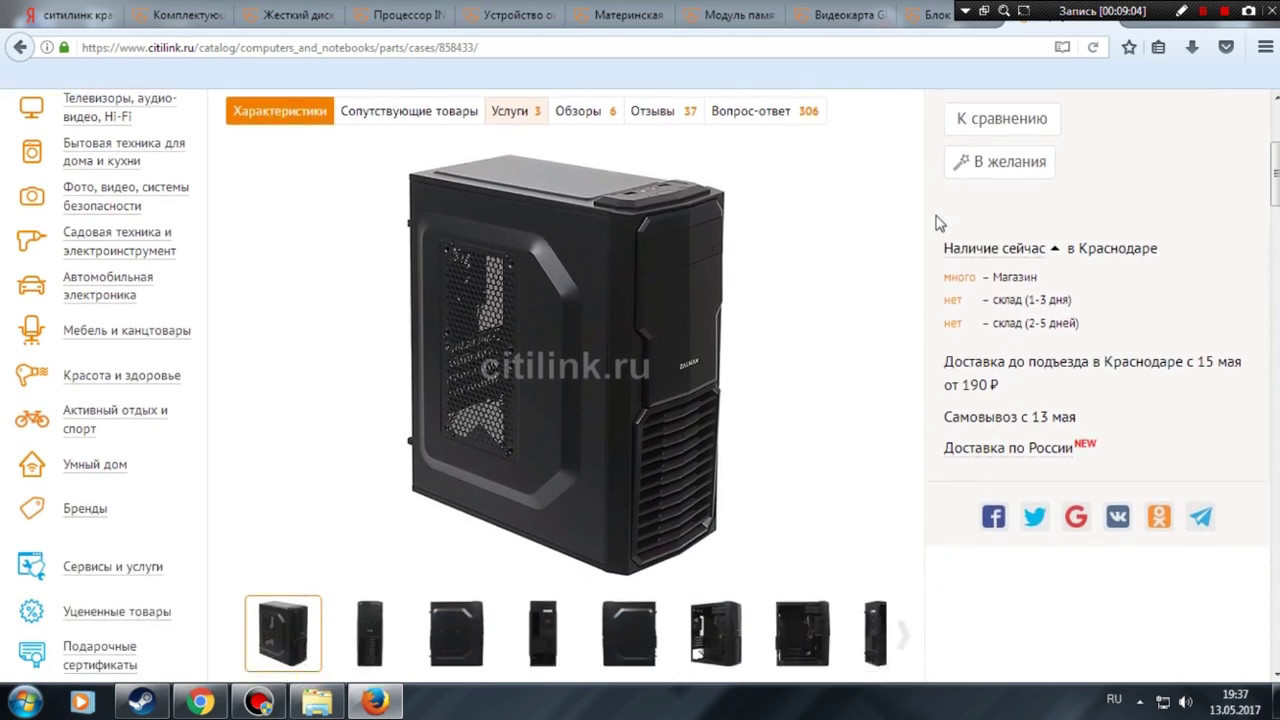 zones";
zones";
Ваш комментарий будет первым